Debian10搭建CS1.6服务器

因为室友前段时间搭了个CSGO服务器,感觉挺有意思。自己手头上还有一台吃灰中的千寻云轻量,突发奇想要不搭个CS1.6玩玩,反正吃灰也是吃灰。
准备步骤
首先更新软件源
apt -y update添加用户、设置用户密码以及切换到用户
useradd -m -s /bin/bash steam
#-m 自动创建用户目录
#-s 指定用户shell解释器,这里设为bash
passwd steam
adduser steam sudo
su - steam
#不要尝试省略-,此符号代表将环境变量也一同切换第一个问题:steam is not in the sudoers file. This incident will be reported
很奇怪,我按照原文中的方法添加了steam用户到sudo中,但似乎并没有生效,只能手动编辑sudoers文件
vi /etc/sudooers
#添加下面这行到文件中
steam ALL=(ALL:ALL) ALL由于这是个只读文件,请输入wq!以保存并退出文件,保存完后reboot一下即可。
然后64位系统添加多架构支持
dpkg --add-architecture i386安装steamcmd
apt update
apt -y install libsdl2-2.0-0:i386
apt -y install steamcmd如果安装libsdl2-2.0-0:i386软件包时提示Couldn't find any package by glob 'libsdl2-2.0-0',请检查你有没有添加多架构支持并更新软件包列表。
安装steamcmd过程中会要让你同意使用协议,请按Tab再按回车键选择OK,再选择I AGREE即可完成安装,大概界面像下图
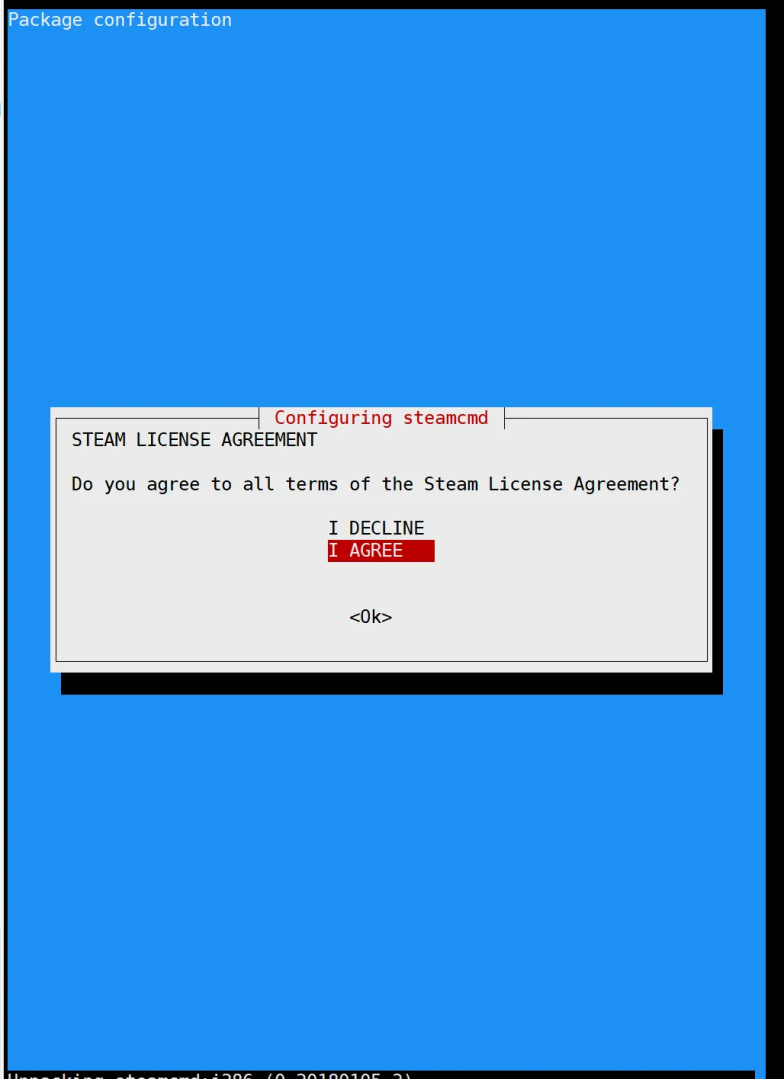
安装步骤
添加软连接并启动steamcmd
ln -s /usr/games/steamcmd steamcmd
steamcmd登录匿名用户(用于下载游戏服务器文件)
login anonymous指定目录
force_install_dir ./cs16下载服务器文件
app_set_config 90 mod cstrike
app_update 90 validate编辑配置文件,设置OP(管理员)密码,其中your_password替换为自己的密码
vi /home/steam/.steam/steamcmd/cs16/cstrike/server.cfg
#添加以下内容
rcon_password "your_password"有可能会找不到目录,如果这样请切换到steam用户后重新进入steamcmd下载游戏。我也不知道为啥反正root下下载的文件不知道跑哪去了。。。
设置systemctl守护
vi /lib/systemd/system/csserver.service写入配置
[Unit]
Description=cs 1.6 server
[Service]
Type=simple
User=steam
Group=steam
WorkingDirectory=/home/steam/.steam/steamcmd/cs16
ExecStart=/usr/bin/bash hlds_run -game cstrike +port 27015 +map de_dust2 +maxplayers 16
Restart=always
[Install]
WantedBy=multi-user.target启动服务器&设置开机启动
systemctl start csserversystemctl enable csserver原作者说有可能会遇到游戏服务器文件不全导致启动不了的BUG,但我没碰到,很顺利的就启动成功了。但这里还是写一下他的解决办法
由于steamcmd的bug,有时候你的服务器文件可能下载不完整导致启动不了,一般情况下是缺少一个steamclient.so,解决办法如下:
mkdir -p /home/steam/.steam/sdk32ln -s /home/steam/.steam/steamcmd/linux32/steamclient.so /home/steam/.steam/sdk32ln -s /home/steam/.steam/steamcmd/linux32/steamclient.so /home/steam/.steam/steamcmd/cs16破解服务器正版验证
安装metamod-r插件
mkdir -p /home/steam/.steam/steamcmd/cs16/cstrike/addons/metamod/dlls
wget https://github.com/theAsmodai/metamod-r/releases/download/1.3.128/metamod_1.3.0.128.zip
unzip metamod_1.3.0.128.zip -d metamod-1.3.0.128
cd metamod-1.3.0.128/addons/metamod
cp metamod_i386.so /home/steam/.steam/steamcmd/cs16/cstrike/addons/metamod/dlls编辑liblist.gam文件
nano /home/steam/.steam/steamcmd/cs16/cstrike/liblist.gam修改以下内容
gamedll_linux "addons/metamod/dlls/metamod_i386.so"至此 metamod-r 插件安装完成
安装Rehlds插件
下载 Rehlds 并解压,最终替换原始服务器的engine_i486.so文件即可完成安装
wget https://github.com/dreamstalker/rehlds/releases/download/v3.10.0.761/rehlds-bin-3.10.0.761.zip
unzip rehlds-bin-3.10.0.761.zip -d rehlds-bin-3.10.0.761
cd rehlds-bin-3.10.0.761/bin/linux32
cp -f engine_i486.so /home/steam/.steam/steamcmd/cs16/engine_i486.so安装reunion插件
下载文件包,解压后进入目录
wget https://lala.im/wp-content/uploads/2020/09/reunion_0.1.92.zip
unzip reunion_0.1.92.zip -d reunion_0.1.92
cd reunion_0.1.92/复制reunion.cfg到cs16目录:
cp reunion.cfg /home/steam/.steam/steamcmd/cs16创建reunion目录,然后把reunion_mm_i386.so复制过去:
mkdir -p /home/steam/.steam/steamcmd/cs16/cstrike/addons/reunion
cp bin/Linux/reunion_mm_i386.so /home/steam/.steam/steamcmd/cs16/cstrike/addons/reunion编辑metamod的插件配置文件:
vi /home/steam/.steam/steamcmd/cs16/cstrike/addons/metamod/plugins.ini我看原文的作者使用nano编辑器打开的plugins.ini,但我半天也没见着有么个文件,Google了半天发现是要自己创建,淦!
完成
重启cs服务器
systemctl restart csserver进入CS1.6客户端,按~唤出控制台,输入connect IP地址后回车即可链接服务器。
忘记补充了,千寻云轻量的防火墙在重置完系统镜像后似乎会重置规则,所以需要添加一下放行规则
放行防火墙
iptables -I INPUT -p udp --dport 27015 -j ACCEPT
iptables -I INPUT -p tcp --dport 27015 -j ACCEPT
#这里是放行了27015端口的通信

















